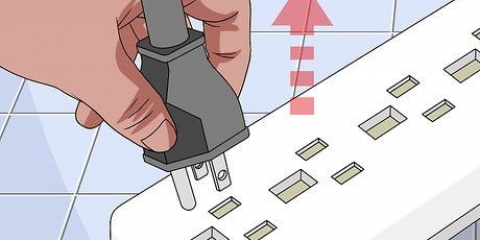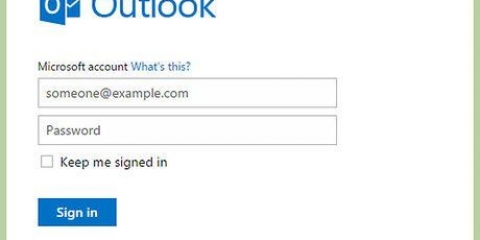Tilbakestill en hp bærbar pc
Denne artikkelen vil lære deg hvordan du tilbakestiller HP-datamaskinen til fabrikkstandard. Hvis den bærbare HP-maskinen din opplever mange problemer, kan noen ganger tilbakestilling av fabrikk være en rask måte å gjenopprette datamaskinen på. Det eneste problemet med denne løsningen er at du vil miste all data på datamaskinen. Det anbefales derfor at du sikkerhetskopierer alle filene dine først.
Trinn
Metode 1 av 2: Bruke Windows-innstillinger

1. Sikkerhetskopier alle data du ønsker å beholde. Dette inkluderer alle dokumenter, bilder, musikk, videoer og alt annet du ikke vil miste. Du kan sikkerhetskopiere dataene dine med en ekstern harddisk, en stor USB-stasjon eller en optisk stasjon. Du kan også bruke online lagringsplass som Dropbox eller Google Disk. Alt du ikke har sikkerhetskopiert vil gå tapt når fabrikken tilbakestilles.
- Følg Sikkerhetskopier filene dine i Windows 10 for mer informasjon.

2. Klikk Start
. Det er knappen med Windows-logoen i nedre venstre hjørne av oppgavelinjen.
3. Klikk på Innstillinger
. Dette er ikonet som ser ut som et tannhjul i kolonnen lengst til venstre på Start-menyen.
4. Klikk på Oppdater & Sikkerhet
. Dette er det siste alternativet under ikonet med to spinnende piler.
5. klikk pågjenoppretting i venstre kolonne, ved siden av ikonet som ligner et klikk inne i en pil.

6. klikk påÅ starte under det øverste alternativet `Tilbakestill denne PCen`.

7. klikk påSlett alt. Dette er den andre linjen fra bunnen. Dette vil starte prosedyren for å tilbakestille datamaskinen. Denne prosedyren kan ta en stund, og datamaskinen vil starte på nytt flere ganger. Sørg for at datamaskinen er koblet til og har nok batterilevetid.
Du kan også klikke på "Behold filene mine". Dette alternativet vil installere Windows på nytt uten å slette filene dine. Dette kan løse noen problemer med datamaskinen din, men det er kanskje ikke like effektivt.
Metode 2 av 2: Med avansert oppstart

1. Sikkerhetskopier alle data du ønsker å beholde. Dette inkluderer alle dokumenter, bilder, musikk, videoer og alt annet du ikke vil miste. Du kan sikkerhetskopiere dataene dine med en ekstern harddisk, en stor USB-stasjon eller en optisk stasjon. Du kan også bruke online lagringsplass som Dropbox eller Google Disk. Alt du ikke har sikkerhetskopiert vil gå tapt når fabrikken tilbakestilles.
- Følg Sikkerhetskopier filene dine i Windows 10 for mer informasjon.

2. Slå på eller start den bærbare datamaskinen på nytt. Hvis den bærbare datamaskinen er på, bruker du strømknappen eller Windows-knappen for å slå den av. Når den bærbare datamaskinen er slått av, må du starte den på nytt. Hvis den bærbare datamaskinen allerede er slått av, må du starte den på nytt.

3. Trykk umiddelbart på gjentatte gangerF11. Før du ser HP-logoen vises under oppstartsprosessen, trykk F11 gjentatte ganger. Dette tar deg til det avanserte oppstartsalternativet. Hvis datamaskinen ikke starter opp i avansert oppstartsmodus, må du starte den på nytt og prøve på nytt. Det kan ta noen forsøk.

4. klikk påAvanserte instillinger på skjermen med tittelen "Automatic Recovery".

5. klikk påLøse problemer. Dette er det andre alternativet i midten, ved siden av verktøyikonet.

6. klikk påTilbakestill denne PC-en. Dette er det andre alternativet i midten til venstre. Det er ved siden av et ikon med en sirkulær pil over en hvit stolpe.

7. klikk påSlett alt. Dette er det andre alternativet fra bunnen. Det vil ta noen øyeblikk før alt er klart.
Du kan også klikke på "Behold filene mine". Dette alternativet vil installere Windows på nytt uten å slette filene dine. Dette kan løse noen problemer med datamaskinen din, men det er kanskje ikke like effektivt.

8. klikk påAlle plater. Dette alternativet vil slette alt på den bærbare HP-maskinen og installere Windows på nytt.

9. klikk påNullstille. Dette vil starte prosedyren for å tilbakestille PC-en. Dette kan ta en stund, og PC-en vil starte på nytt flere ganger under prosedyren.
Sørg for at den bærbare datamaskinen er koblet til. Det er også en god idé å sørge for at du har minst 50 % batterilevetid.
Artikler om emnet "Tilbakestill en hp bærbar pc"
Оцените, пожалуйста статью
Lignende
Populær